การแจ้งเตือนระบบในระบบปฏิบัติการ Windows ได้รับการจัดการโดยศูนย์ความปลอดภัย ซึ่งจะแจ้งให้ผู้ใช้ทราบเกี่ยวกับการเปลี่ยนแปลงทั้งหมดในการกำหนดค่า Windows และโปรแกรมที่ติดตั้ง อย่างไรก็ตาม การปรากฏข้อความดังกล่าวอย่างต่อเนื่องอาจสร้างความรำคาญได้
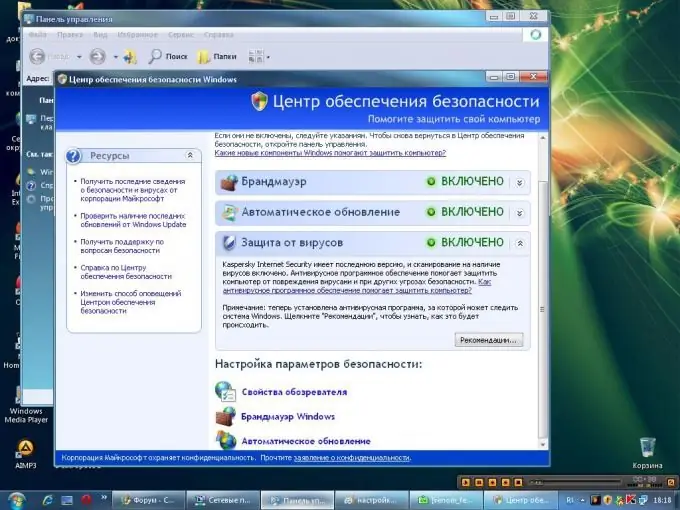
จำเป็น
Microsoft Windows ไม่ต่ำกว่ารุ่น XP
คำแนะนำ
ขั้นตอนที่ 1
เข้าสู่ระบบคอมพิวเตอร์โดยใช้บัญชีของคุณ
ขั้นตอนที่ 2
คลิกปุ่ม "เริ่ม" เพื่อเปิดเมนูหลักของระบบและไปที่ "แผงควบคุม" (สำหรับ Windows Vista) ไปที่การตั้งค่าและเลือกแผงควบคุม (สำหรับ Windows XP)
ขั้นตอนที่ 3
เลือกลิงก์ "ศูนย์ความปลอดภัย" (สำหรับ Windows XP) หรือ "ความปลอดภัย" และไปที่ส่วน "ศูนย์ความปลอดภัย" (สำหรับ Windows Vista) ในหน้าต่าง "แผงควบคุม" ที่เปิดขึ้น
ขั้นตอนที่ 4
เลือกลิงก์ Change how Security Center alerts you (สำหรับ Windows XP) หรือ Change how Security Center alerts (สำหรับ Windows Vista) ที่ด้านซ้ายของหน้าต่าง Windows Security Center ใหม่
ขั้นตอนที่ 5
เลือก "ไม่ต้องแจ้งหรือแสดงไอคอนนี้ (ไม่แนะนำ)" (สำหรับ Windows Vista) ในหน้าต่างตัวเลือกข้อความที่เปิดขึ้น หรือยกเลิกการเลือกช่องสำหรับ "ไฟร์วอลล์" "การอัปเดตอัตโนมัติ" และ "การป้องกันไวรัส" (สำหรับ Windows XP).
ขั้นตอนที่ 6
คลิกตกลงเพื่อยืนยันบริการปิดใช้งานการส่งข้อความความปลอดภัยอัตโนมัติ
คลิกปุ่ม "เริ่ม" เพื่อเข้าสู่เมนูหลักของ Windows และไปที่ "แผงควบคุม" (สำหรับ Windows 7)
6. ระบุลิงค์ "ระบบและความปลอดภัย" ในหน้าต่างแผงที่เปิดขึ้น
ขั้นตอนที่ 7
เลือก "ศูนย์บริการ" ในหน้าต่างแผงควบคุมใหม่
ขั้นตอนที่ 8
ระบุส่วน "การกำหนดค่าศูนย์บริการ" ในรายการทางด้านซ้ายของหน้าต่าง "ศูนย์สนับสนุน" ที่เปิดขึ้น
ขั้นตอนที่ 9
ล้างกล่องกาเครื่องหมายทั้งหมดภายใต้ข้อความความปลอดภัยในกล่องโต้ตอบปิดใช้งานหรือเปิดใช้งานข้อความเพื่อล้างข้อความของระบบ
ขั้นตอนที่ 10
คลิกตกลงเพื่อยืนยันคำสั่ง ผลลัพธ์ของการดำเนินการจะเป็นการปิดใช้การแจ้งเตือนความปลอดภัยอัตโนมัติโดยสมบูรณ์

